„Now Playing“: muzikos atkūrimo valdymas naudojant „Apple TV“
Kad ir kurią programos „Apple Music“ ![]() skiltį naršytumėte, galite pasirinkti dainą, tada paspausti spaudžiamosios srities centrinę dalį (antros kartos „Apple TV Remote“) arba jutiklinį paviršių (pirmos kartos „Apple TV Remote“).
skiltį naršytumėte, galite pasirinkti dainą, tada paspausti spaudžiamosios srities centrinę dalį (antros kartos „Apple TV Remote“) arba jutiklinį paviršių (pirmos kartos „Apple TV Remote“).
Kai daina atkuriama, ji rodoma ekrane „Now Playing“.
Dainos atkūrimas tęsiamas, net jei išeisite iš programos „Music“, bet atkūrimas sustos, jei pradėsite atkurti vaizdo arba garso įrašą kitoje programoje.
Ekrano „Now Playing“ atidarymas
Atidarykite programą „Music“
 naudodami „Apple TV“, tada naršykite iki parinkties „Now Playing“.
naudodami „Apple TV“, tada naršykite iki parinkties „Now Playing“.Su atkuriama daina susiję kūriniai rodomi eilėje. Taip pat pasirodo laiko juosta, rodanti praėjusį laiką ir likusį laiką. Kai laiko juosta aktyvi, taip pat galite paspausti spaudžiamosios srities centrinę dalį (antros kartos „Apple TV Remote“) arba jutiklinį paviršių (pirmos kartos „Apple TV Remote“) ir paleisti arba pristabdyti dainą.
Kai pradedate dainos atkūrimą, ekranas pasikeičia ir rodoma tik šiuo metu atkuriama daina. Paspauskite mygtuką „Back“
 (antros kartos „Apple TV Remote“) arba mygtuką
(antros kartos „Apple TV Remote“) arba mygtuką  (pirmos kartos „Apple TV Remote“), kad sugrįžtumėte į eilę.
(pirmos kartos „Apple TV Remote“), kad sugrįžtumėte į eilę.
Atkuriamos muzikos valdymas
Naudodami „Apple TV“ ekrane „Now Playing“ atidarykite eilę, naršykite kairėn arba dešinėn iki dainos, kurią norite atkurti, tada paspauskite spaudžiamosios srities centrinę dalį (antros kartos „Apple TV Remote“) arba palieskite jutiklinį paviršių (pirmos kartos „Apple TV Remote“), kad pradėtumėte atkurti dainą.
Eilė pasikeičia ir rodoma tik šiuo metu atkuriama daina.
Naudodami „Apple TV Remote“ atlikite bet kurį iš toliau nurodytų veiksmų.
Pristabdykite arba leiskite: paspauskite mygtuką „Play/Pause“
 arba paspauskite spaudžiamosios srities centrinę dalį arba jutiklinį paviršių.
arba paspauskite spaudžiamosios srities centrinę dalį arba jutiklinį paviršių.Grįžkite į pradžią arba pereikite prie kitos dainos: paspauskite spaudžiamąjį žiedą į kairę arba į dešinę (antros kartos „Apple TV Remote“) arba jutiklinį paviršių (pirmos kartos „Apple TV Remote“).
Atsukite atgal arba persukite pirmyn: paspauskite ir laikykite nuspaudę kairę arba dešinę pusę, kad per atkūrimą atsuktumėte atgal arba persuktumėte pirmyn. Atleiskite, jei norite tęsti atkūrimą.
Pereikite prie konkrečios dainos vietos: paspauskite spaudžiamosios srities centrinę dalį arba jutiklinį paviršių, kad pristabdytumėte dainą ir pasirodytų leidžiamo įrašo vietos žymiklis, tada naršykite kairėn arba dešinėn, kad perkeltumėte žymiklį atgal ar pirmyn laiko juosta. Paspauskite spaudžiamosios srities centrinę dalį arba jutiklinį paviršių, kad tęstumėte atkūrimą.
Grįžkite atgal į eilę: paspauskite mygtuką „Back“
 (antros kartos „Apple TV Remote“) arba mygtuką
(antros kartos „Apple TV Remote“) arba mygtuką  (pirmos kartos „Apple TV Remote“).
(pirmos kartos „Apple TV Remote“).
Ekrano „Now Playing“ eilės naudojimas
Eilėje rodomos visos albumo dainos arba grojaraščio dainos ir vaizdo įrašai. Sąrašo elementai pateikiame eilėje, o šiuo metu atkuriama daina rodoma centre.
Atlikite bet kurį iš toliau nurodytų veiksmų.
Naršykite eilę: naršykite jutikliniu paviršiumi kairėn arba dešinėn.
Pradėkite kitos dainos atkūrimą: naršykite iki dainos eilėje, tada paspauskite spaudžiamosios srities centrinę dalį (antros kartos „Apple TV Remote“) arba jutiklinį paviršių (pirmos kartos „Apple TV Remote“).
Įtraukite įrašą į eilę iškart po šiuo metu atkuriamos dainos: naršykite iki dainos eilėje, naršykite žemyn ir pasirinkite mygtuką „More“
 ekrano apačioje, tada pasirinkite „Play Next“.
ekrano apačioje, tada pasirinkite „Play Next“.
Leidžiamo turinio siuntimas srautu į įrenginius, kuriuose veikia „Bluetooth“ arba „AirPlay“
Norėdami daugiau sužinoti apie garso perdavimą į kelis garsiakalbius arba ausines, žr. temą Garso atkūrimas visuose namuose naudojant „Apple TV“.
Atlikite bet kurį iš toliau nurodytų veiksmų.
„Apple TV“ atidarę ekraną „Now Playing“, naršykite aukštyn iki valdiklių ekrano viršuje; naršykite kairėn ir pasirinkite mygtuką „Audio Controls“
 .
.Palaikykite nuspaudę „Apple TV Remote“ mygtuką TV
 , kad atidarytumėte „Control Center“, tada pasirinkite mygtuką „Audio Controls“
, kad atidarytumėte „Control Center“, tada pasirinkite mygtuką „Audio Controls“  .
.
Pasirinkite atkūrimo įrenginį (-ius).
Norėdami sužinoti, kaip prijungti „Bluetooth“ įrenginį, žr. temą „Bluetooth“ įrenginių prijungimas prie „Apple TV“. Daugiau informacijos apie „AirPlay“ srautinį siuntimą žr. temoje Pasinaudokite „AirPlay“ norėdami garso ir vaizdo turinį į Apple TV siųsti srautu.
Greitas dainos įtraukimas į biblioteką
„Apple TV“ atidarę ekraną „Now Playing“, naršykite aukštyn ir pasirinkite mygtuką „Add“
 .
.
Dainos teksto peržiūra
Jei prenumeruojate „Apple Music“, galite peržiūrėti dainos tekstą (funkcija įjungta pagal numatytuosius nustatymus).
„Apple TV“ atidarę ekraną „Now Playing“, įsitikinkite, kad pasirinktas viršutiniame dešiniajame kampe esantis teksto mygtukas
 .
.Pasirinkite dainą eilėje.
Kai daina atkuriama, rodomas jos tekstas, kuris slenka pagal dainos laiką.
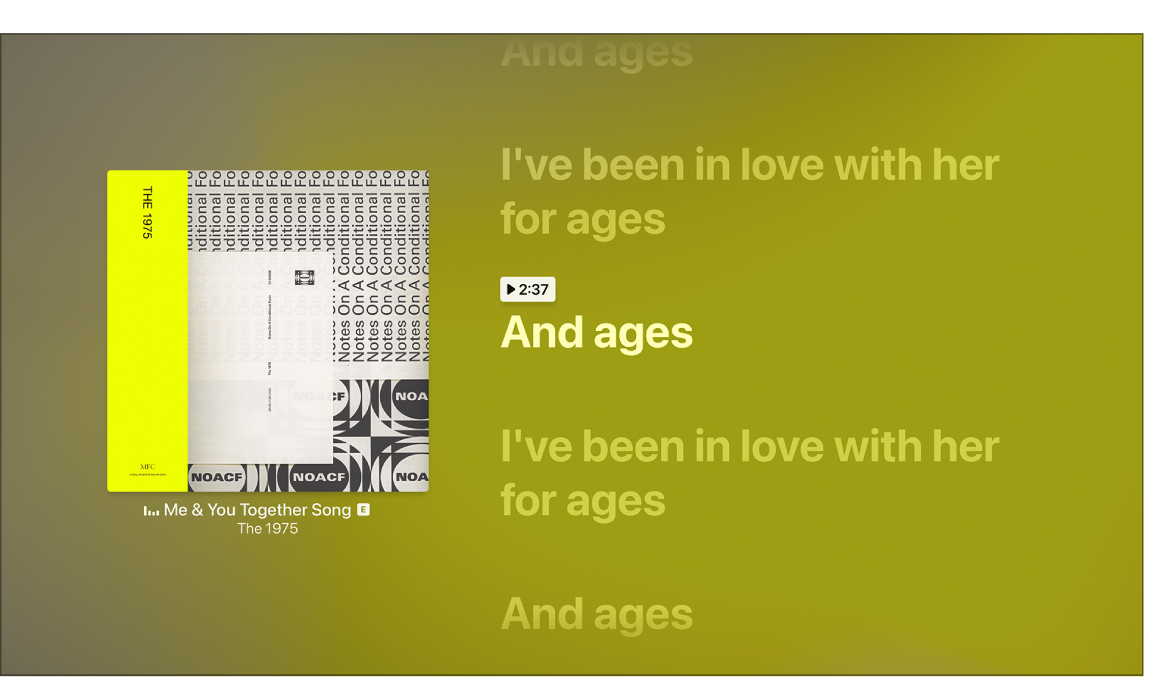
Norėdami rasti konkrečius dainos žodžius, kuriuos norite išgirsti, naršykite tekstą aukštyn ir žemyn.
Naršant aukštyn arba žemyn, ekrane pasirodo mygtukas, kuris dainos laiko juostoje nurodo konkretų laiką, kada girdimi tam tikri žodžiai. Paspauskite spaudžiamosios srities centrinę dalį (antros kartos „Apple TV Remote“) arba jutiklinį paviršių (pirmos kartos „Apple TV Remote“), kad pradėtumėte atkūrimą nuo tos vietos.
Norėdami dainos žodžius išjungti, naršykite aukštyn ir pasirinkite dainos žodžių mygtuką „Lyrics“ ![]() ekrano viršuje.
ekrano viršuje.
Pastaba: Teksto mygtukas nebus rodomas, jei šiuo metu atkuriamos dainos tekstas neprieinamas.
Papildomos parinktys
„Apple TV“ atidarę eilę, naršykite žemyn ir pasirinkite mygtuką „More“
 ekrano apačioje. Priklausomai nuo dainos, gali būti įmanoma atlikti toliau nurodytus veiksmus.
ekrano apačioje. Priklausomai nuo dainos, gali būti įmanoma atlikti toliau nurodytus veiksmus.Atidaryti albumą
Atidaryti atlikėją
Įtraukti arba ištrinti dainą iš bibliotekos
Įtraukti dainą į grojaraštį
Leisti tolesnę dainą
Sukurti individualizuotą radijo stotį pagal dainą
Peržiūrėti visą dainos tekstą
Pažymėti dainą kaip mėgstamą arba nemėgstamą
Nurodyti siūlyti mažiau dainų kaip dabartinė
Atkuriamos dainos arba visos „Now Playing“ eilės dainų kartojimas
„Apple TV“ atidarę ekraną „Now Playing“, naršykite aukštyn ir pasirinkite mygtuką „Repeat“
 ekrano viršuje.
ekrano viršuje.Jei norite kartoti visą „Now Playing“ eilę, pasirinkite kartojimo mygtuką dar kartą.
Norėdami kartojimą išjungti, vėl pasirinkite kartojimo mygtuką
 .
.
Automatinio atkūrimo išjungimas arba įjungimas
Automatinio atkūrimo funkcija (pagal numatytuosius nustatymus įjungta) toliau išplečia eilę, įtraukdama dainų, kol sustabdysite atkūrimą. Eilėje galėsite matyti tolesnes dešimt dainų.
„Apple TV“ atidarę ekraną „Now Playing“, naršykite aukštyn ir pasirinkite automatinio atkūrimo mygtuką
 ekrano viršuje.
ekrano viršuje.Norėdami vėl įjungti automatinio atkūrimo funkciją, dar kartą pasirinkite automatinio atkūrimo mygtuką
 .
.
Dainų leidimas atsitiktine tvarka
„Apple TV“ atidarę ekraną „Now Playing“, naršykite aukštyn ir pasirinkite mygtuką „Shuffle“
 ekrano viršuje.
ekrano viršuje.Norėdami leidimą atsitiktine tvarka išjungti, dar kartą pasirinkite leidimo atsitiktine tvarka mygtuką.
